Die vorliegende Übersetzung wurde maschinell erstellt. Im Falle eines Konflikts oder eines Widerspruchs zwischen dieser übersetzten Fassung und der englischen Fassung (einschließlich infolge von Verzögerungen bei der Übersetzung) ist die englische Fassung maßgeblich.
Schemas verstecken in AWS Schema Conversion Tool
Verwenden Sie die Einstellungen für die Strukturansicht, um anzugeben, welche Schemas und Datenbanken Sie in der AWS SCT Baumansicht sehen möchten. Sie können leere Schemas, leere Datenbanken, System-Datenbanken und benutzerdefinierten Datenbanken und Schemas ausblenden.
So blenden Sie Datenbanken und Schemas in der Baumstrukturansicht aus
Öffnen Sie ein AWS SCT Projekt.
Stellen Sie eine Verbindung mit dem Datenspeicher her, den Sie in der Baumstrukturansicht anzeigen möchten.
Wählen Sie Einstellungen, Allgemeine Einstellungen, Baumansicht.
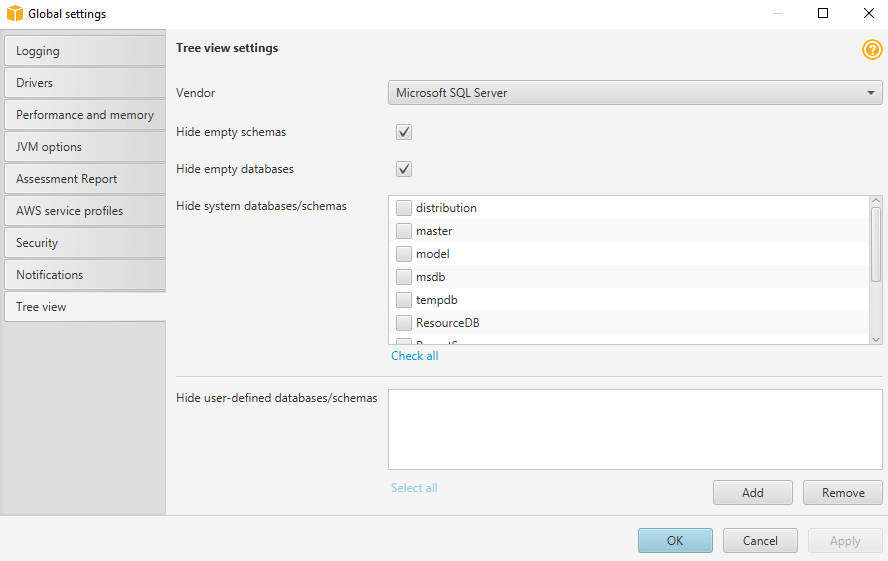
-
Gehen Sie im Bereich Einstellungen für die Strukturansicht wie folgt vor:
Wählen Sie als Anbieter die Datenbankplattform aus.
Wählen Sie Leere Schemas ausblenden, um leere Schemas für die ausgewählte Datenbankplattform auszublenden.
Wählen Sie Leere Datenbanken ausblenden, um leere Datenbanken für die ausgewählte Datenbankplattform auszublenden.
Wählen Sie unter Systemdatenbanken/Schemas ausblenden die Option Systemdatenbanken und Schemas nach Namen aus, um sie auszublenden.
-
Geben Sie unter Benutzerdefinierte Datenbanken/Schemas ausblenden die Namen der benutzerdefinierten Datenbanken und Schemas ein, die Sie ausblenden möchten, und wählen Sie dann Hinzufügen aus. Bei den Namen wird nicht zwischen Groß- und Kleinschreibung unterschieden.
Wählen Sie OK aus.